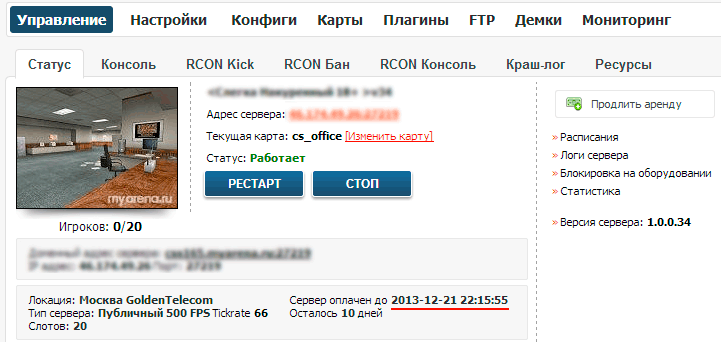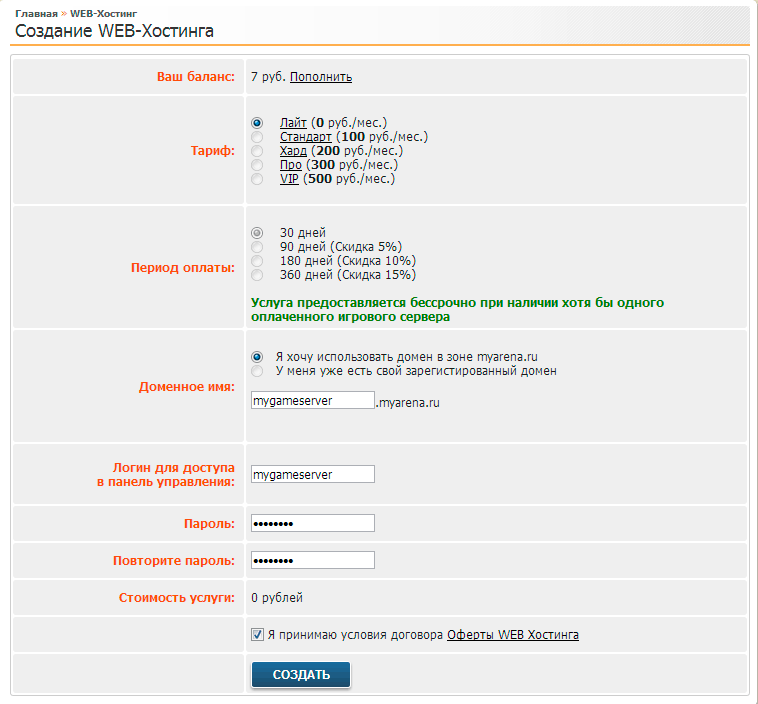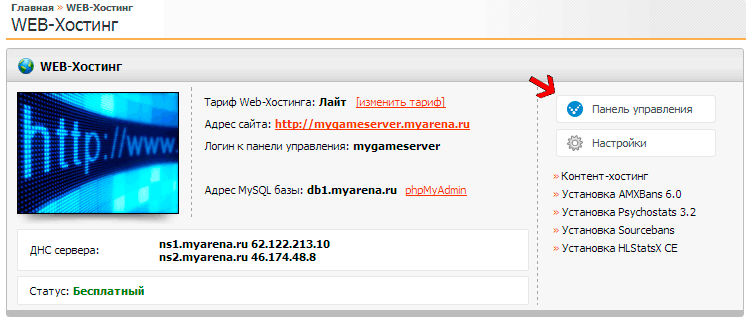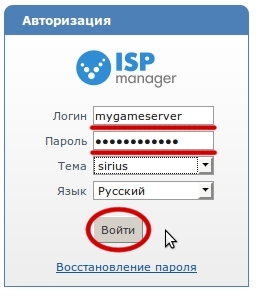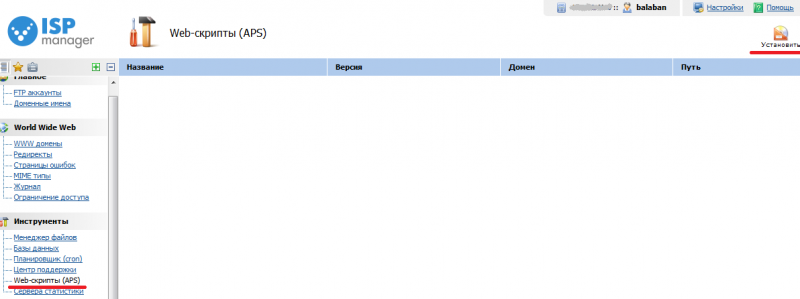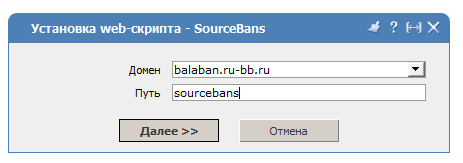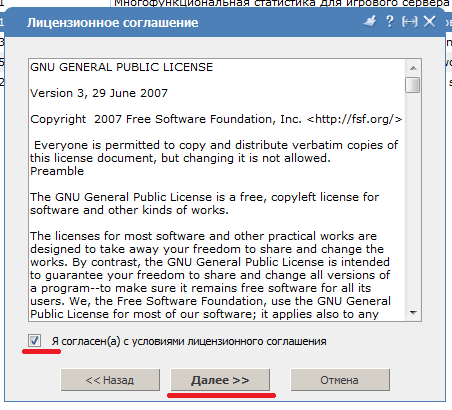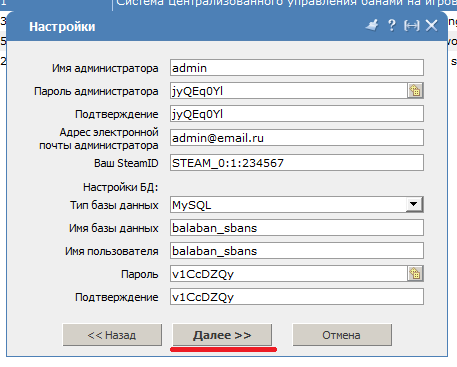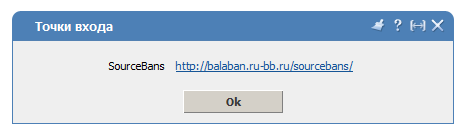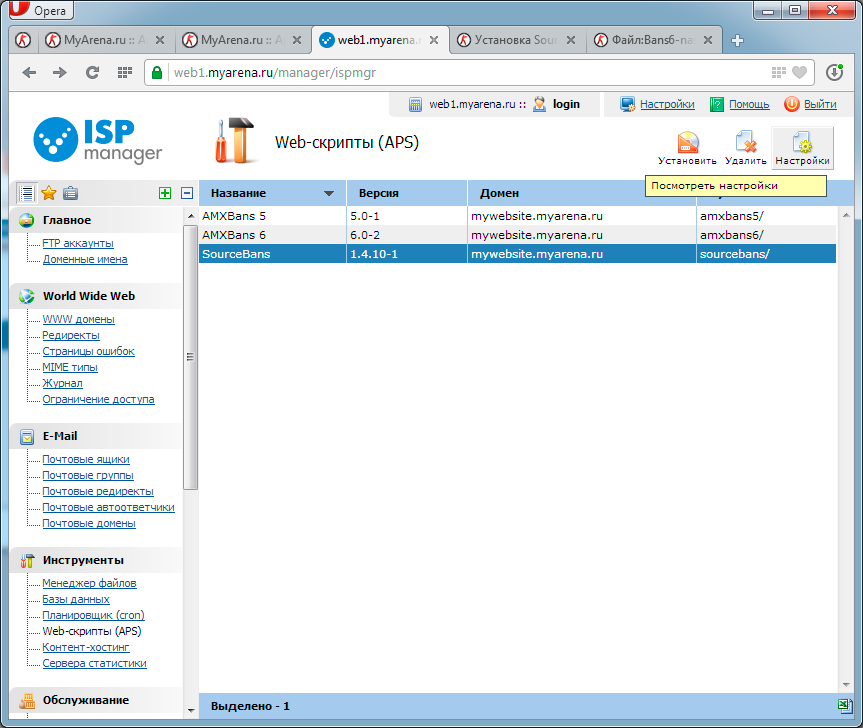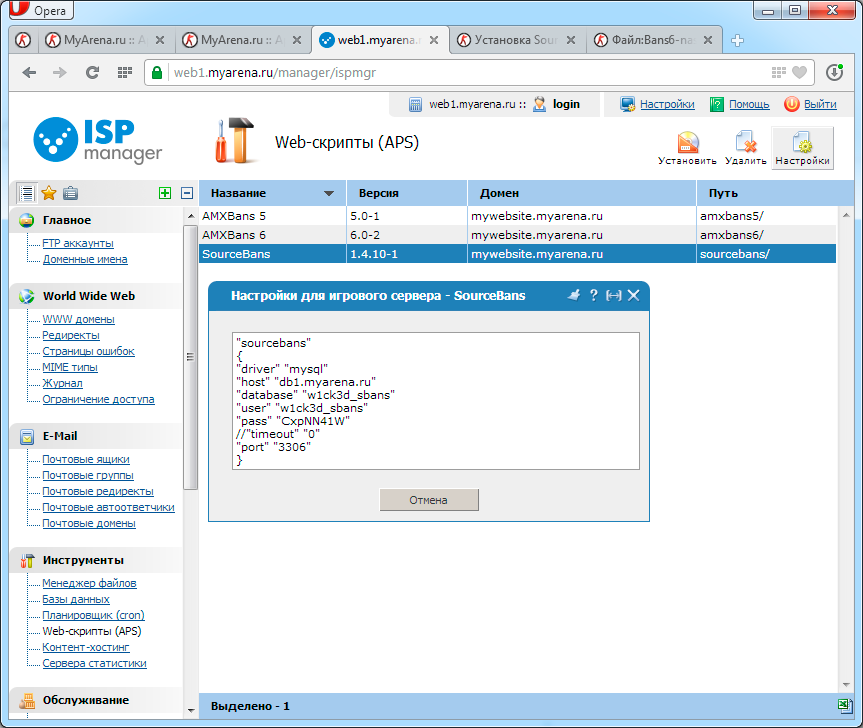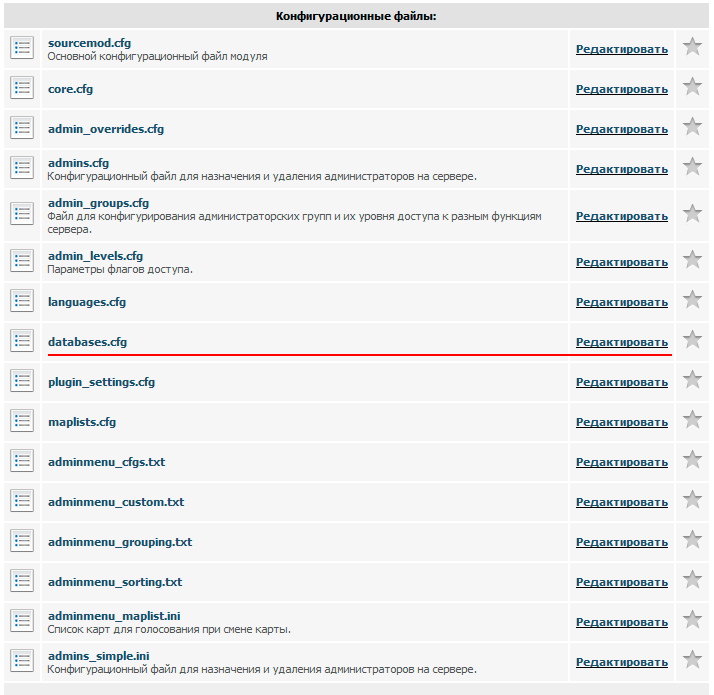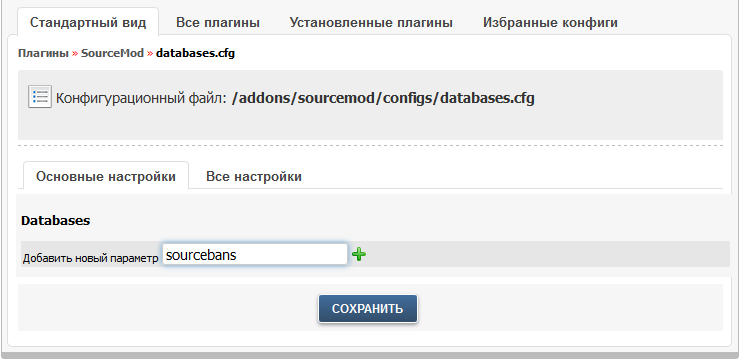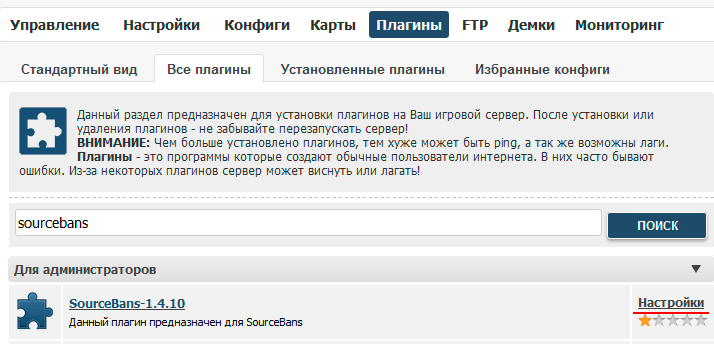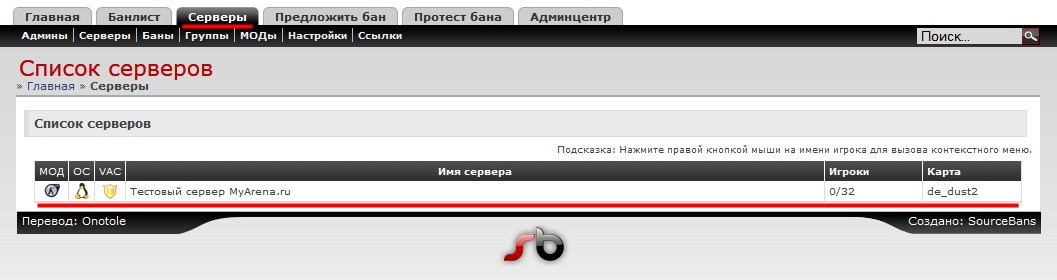Установка Sourcebans
Видеоинструкция по установке SourceBans: http://www.youtube.com/watch?v=FLFFl_v4tys от пользователя onotole
Шаг 1
Для того чтобы иметь возможность установить Sourcebans, у Вас должен быть хотя бы один оплаченный сервер (Рисунок 1)
Шаг 2
После чего Вам необходимо создать Web-хостинг, где будет находиться веб-интерфейс Sourcebans. (Рисунок 2)
Бесплатный Web-хостинг предоставляется на время аренды игровых серверов!
Домен - придумайте адрес, по которому будет доступен ваш сайт. Для бесплатного Web-хостинга доступен домен только в зоне myarena.ru. Домен может начинаться только с буквы и содержать только маленькие буквы, цифры и символ тире.
Логин - придумайте логин для доступа в панель управления Web-хостингом, он может не совпадать с логином панели управления игровыми серверами. Логин может состоять только из цифр и маленьких английских букв. Если Ваш логин занят, придумайте другой!
Шаг 3
Перейдите в панель управления Web-хостингом. (Рисунок 3)
Некоторые браузеры могут выводить предупреждения о том что достоверность узла не возможно определить, в этом случае на все вопросы браузера отвечайте положительно.
Шаг 4
Введите логин и пароль, который вы ввели при создании Web-хостинга в шаге 2. (Рисунок 4)
Шаг 5
В левом меню, в разделе Инструменты перейдите в подраздел Web-скрипты (APS). (Рисунок 5)
Далее, в правом верхнем углу нажмите Установить, в списке выберите SourceBans (русский) и еще раз нажмите Установить. (Рисунок 6)
Если вы хотите английскую версию, то соответственно выбирайте SourceBans версии 1.4.10. Обратите внимание, что для разных версий SourceBans используются разные плагины в панели управления!
Шаг 6
Выберите домен и введите название папки, куда будет установлена статистика. Название папки нужно вводить без указания символа слэш / в начале и конце.
Если Вы хотите установить статистику в корень сайта, оставьте поле пустым. Нажмите Далее. (Рисунок 7)
Принимаем лицензионное соглашение. (Рисунок 8)
Шаг 7
Укажите необходимые данные. Введите нужный Вам логин и пароль, он будет использоваться для входа в панель администратора SourceBans. Заполните необходимые поля для базы данных (данные от базы нужно куда-нибудь записать, они потребуются в дальнейшем). После того, как заполнили поля, нажмите Далее. (Рисунок 9)
Если исчерпан лимит баз данных, ненужные базы Вы можете удалить в разделе Базы данных в панели управления Web-хостингом.
Шаг 8
SourceBans установился, сохраните у себя полученную ссылку. (Рисунок 10)
Шаг 9
Переходим к установке серверной части Sourcebans.
Для начала нужно без ошибок заполнить конфиг databases.cfg\
Заходим в панель управления вашего WEB-хостинга, переходим в раздел Web-скрипты (APS)
Далее выделить веб скрипт Sourcebans, и нажать на кнопку Настройки
Вам откроется окно с вашими данными для заполнения конфига databases.cfg
Заходим в Плагины > SourceMod, нажимаем Редактировать напротив файла databases.cfg
В поле Добавить новый параметр вводим sourcebans и нажимаем на "плюсик"
Вводим все данные в нужные поля и нажимаем Сохранить
Шаг 10
Заходим в раздел Плагины > SourceMod и устанавливаем плагин SourceBans-1.5.1, если Вы установили русскую версию SourceBans.
Или плагин SourceBans-1.4.10, если Вы установили английскую версию SourceBans.
И перезагружаем сервер. Если все прошло удачно, то во вкладке Серверы Вы увидите Ваш сервер:
Установка закончена!
Для того что бы сервер автоматически добавился в SourceBans в конфиге плагина должен быть включен параметр AutoAddServer
Вопрос. После удаления SourceBans пропал пункт Забанить игрока Ответ. Из папки addons/sourcemod/plugins/disabled нужно перенести плагин basebans.smx в папку addons/sourcemod/plugins и перезапустить игровой сервер.
Добавление администраторов на сервер через SourceBans
Шаг 1
Заходим в панель администратора SourceBans
Шаг 2
Переходим в Админцентр, далее Настройки админов
Шаг 3
В левом углу выбираем Добавить админа
Указываем данные админа и права его доступа, опускаемся вниз страницы и жмем Добавить админа
Шаг 4
Перезапускаем сервер (выключаем и включаем) и проверяем работоспособность админки.
Для того чтобы открыть админку, нужно зайти на сервер и в консоли игры прописать команду sm_admin